Connexion d'un moniteur WiFi. Quel est le moniteur sans fil fonction sur Android?
Miracast est l'une des technologies pour transmission sans fil Images et son sur un téléviseur ou un moniteur, facile à utiliser et supporté par de nombreux appareils, y compris des ordinateurs et des ordinateurs portables avec Windows 10, s'il existe un adaptateur Wi-Fi approprié (voir).
Dans ce manuel, comment activer Miracast dans Windows 10 de connecter le téléviseur en tant que moniteur sans fil, ainsi que sur les raisons du fait que cette connexion ne peut pas et les méthodes de correction.
Connexion à un téléviseur ou sur moniteur sans fil par Miracast
Afin d'activer Miracast et de transmettre une image à une télévision via Wi-Fi, il suffit d'appuyer sur les touches Win + P sous Windows 10 (où la victoire est la touche Windows Emblem, et P est latin).
Au bas de la liste des options d'affichage, sélectionnez "Connexion à un écran sans fil" (sur quoi faire s'il n'y a pas d'élément - voir ci-dessous).
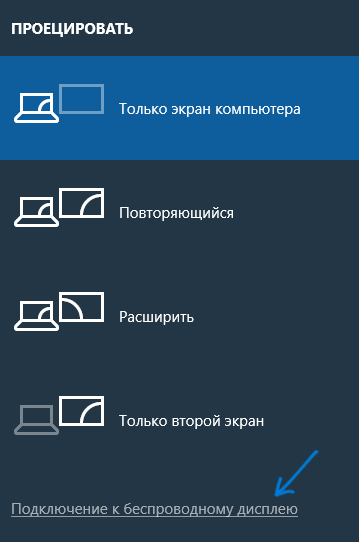
Recherche d'affichages sans fil (moniteurs, téléviseurs et similaire). Une fois que l'écran souhaité est trouvé (veuillez noter que pour la plupart des téléviseurs, vous devez d'abord les activer), sélectionnez-la dans la liste.
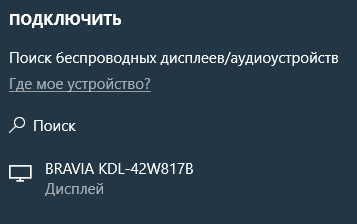
Après avoir sélectionné la connexion à transmettre sur Miracast (peut prendre un certain temps), puis, si tout s'est bien passé, vous verrez une image du moniteur sur votre téléviseur ou votre autre écran sans fil.
Si Miracast ne fonctionne pas dans Windows 10
Malgré toute la simplicité des actions nécessaires pour inclure Miracast, souvent tout ne fonctionne pas comme prévu. Plus loin - problèmes possibles Lorsque vous connectez des moniteurs sans fil et des moyens de les éliminer.
L'appareil ne prend pas en charge Miracast
Si l'élément "Connexion à un écran sans fil" n'est pas affiché, il est généralement dit d'une des deux choses:
- L'adaptateur Wi-Fi disponible ne prend pas en charge Miracast
- Il n'y a pas d'adaptateur de conducteur Wi-Fi nécessaire
Le deuxième signe que le cas est dans l'un de ces deux éléments - l'affichage du message "PC ou appareil mobile Ne supporte pas Miracast, une projection sans fil n'est pas impossible. "
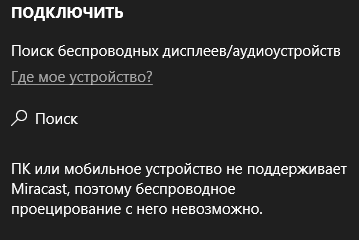
Si votre ordinateur portable, un monobloc ou un ordinateur avec un adaptateur Wi-Fi a été publié jusqu'en 2012-2013, on peut supposer que le cas est en l'absence de soutien de Miracast (mais pas nécessairement). S'ils sont plus récents, alors plus probablement dans les pilotes de l'adaptateur réseau sans fil.
Dans ce cas, la recommandation principale et unique - Accédez au site officiel du fabricant de votre ordinateur portable, monobloc ou, éventuellement, un adaptateur Wi-Fi séparé (si vous l'avez acheté pour un PC), téléchargez le WLAN officiel (wi- Fi) pilotes de là et installez-les. À propos, si vous n'avez pas été installé manuellement des pilotes de chipset (et que vous êtes révélé à ceux de Windows 10 installés), ils préférons les installer à partir du site officiel.
Dans le même temps, même si les pilotes officiels de Windows 10 sont manquants, vous devriez essayer ceux qui sont présentés pour les versions 8.1, 8 ou 7 - Miracast peuvent également gagner.
Impossible de se connecter au téléviseur (affichage sans fil)
La deuxième situation commune consiste à rechercher des affichages sans fil dans Windows 10, mais après la sélection, une longue période est connectée via Miracast au téléviseur, après quoi vous voyez un message que vous avez échoué.
Dans cette situation, l'installation des derniers pilotes officiels de l'adaptateur Wi-Fi peut vous aider (comme décrit ci-dessus, assurez-vous d'essayer), mais malheureusement pas toujours.
Et pour cette affaire, je n'ai pas de solutions claires, il n'y a que des observations: un tel problème se produit le plus souvent sur les ordinateurs portables et les monoblocs avec processeurs Intel 2e et 3ème génération, c'est-à-dire non sur le nouvel équipement (respectivement, utilisé dans ces dispositifs Wi-Fi Les adaptateurs ne sont pas non plus nouveaux). Il arrive également que dans ces appareils, la connexion Miracast fonctionne pour certains téléviseurs et ne fonctionne pas pour les autres.
À partir de là, je ne peux que supposer que le problème de la connexion aux affichages sans fil dans ce cas peut être provoqué par une prise en charge complète du plus utilisé dans Windows 10 ou de la version TV de la technologie Miracast (ou de certaines nuances de cette technologie) de l'équipement plus ancien. Une autre option - mauvais travail Cet équipement est sous Windows 10 (si, par exemple, dans 8 et 8,1 miracast, il s'est activé sans problèmes). Si votre tâche consiste à afficher des films d'un ordinateur sur un téléviseur, vous pouvez, cela devrait fonctionner.
C'est tout ce que je peux offrir à l'heure actuelle. Si vous avez ou posez des problèmes avec le travail de Miracast pour vous connecter à la télévision - partager dans les commentaires comme problèmes et solutions possibles. Voir aussi: (connexion câblée).
Nous savons tous que tôt ou tard, toute technique entre en disrair. Ceci est particulièrement important de prendre en compte dans actuellement - en période de progrès technique. Maintenant, il y a des ordinateurs dans chaque maison et quelqu'un n'est même pas un. Ce sera très triste si le moniteur se casse. Particulièrement triste si vous devez travailler de manière urgente avec des fichiers sur votre ordinateur. La réparation dans ce cas n'est guère appropriée, car elle prendra beaucoup de temps et le résultat peut ne pas vous arranger, mais que faire alors dans ce cas?
Dans l'article, nous analyserons comment utiliser un ordinateur portable comme moniteur sous un ordinateur. Oui, et c'est possible. Encore plus, il y a deux façons que nous examinerons en détail dans cet article.
Connexion avec câble
Ainsi, avec la situation, nous avons déjà compris: vous avez un ordinateur portable, et le moniteur principal de l'ordinateur est venu en disrair. C'est assez assez pour résoudre le problème pendant un moment. Nous considérerons la première façon d'utiliser un ordinateur portable en tant que moniteur d'ordinateur.
Mais dans ce cas, vous devez toujours acheter et utiliser des câbles spéciaux pour connecter deux périphériques. Si vous ne voulez pas passer du temps à chercher l'option parfaite, vous pouvez acheter un câble VGA. Il est significativement inférieur en fonction des caractéristiques du câble DVI, bien qu'ils soient fonctionnellement identiques.
Considérer quoi cette option Approprié que si vous avez un ordinateur portable basé sur système opérateur Les fenêtres. Si vous avez Mac, vous devrez acquérir le câble HDMI. C'est à l'aide de ce que l'ordinateur portable d'Apple est synchronisé et ordinateur personnel.
Ainsi, quels matériaux dont nous avons besoin, nous avons compris, nous allons maintenant passer aux instructions. Comment utiliser un ordinateur portable comme moniteur d'ordinateur?
Instruction
Nous avons déjà compris que vous pouvez utiliser un ordinateur portable comme moniteur pour un ordinateur personnel, nous découvrirons maintenant comment le faire avec un câble. Nous considérerons la modification VGA, car elle est la plus courante, mais cette instruction devrait apparaître pour d'autres options.
Tout d'abord, connectez le câble aux ports correspondants de blocage du système Ordinateur et ordinateur portable. Maintenant, allumez l'ordinateur portable. Comme vous pouvez le constater, aucun changement a suivi, mais cela devrait être.
Cliquez avec le bouton droit sur une place vide sur le bureau de l'ordinateur portable. Dans le menu, sélectionnez "Propriétés". Sélectionnez maintenant les "propriétés de l'écran", puis allez dans l'onglet "Options". Vous devez être situé à deux rectangles avec des nombres 1 et 2. Faites glisser le Deuce de l'autre côté, quel côté est votre ordinateur portable par rapport à l'ordinateur.
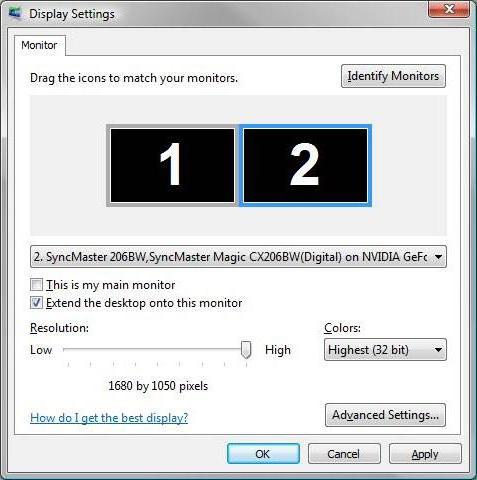
Confirmez maintenant les modifications si le système le demande et cochez la case en regard de «étendre le bureau sur ce moniteur». Enregistrez la configuration et profitez du résultat. Maintenant, vous savez comment utiliser un ordinateur portable comme moniteur avec un câble.
Connexion du moniteur sans fil
Nous avons connecté un ordinateur portable comme moniteur à un ordinateur à l'aide d'un câble. Mais que faire s'il n'y a pas de câble à la main, il y a la nuit dans la cour, et tous les magasins sont fermés et vous avez de toute urgence de travailler avec des fichiers informatiques? Si vous avez un ordinateur portable sur Windows 7 SP3 et plus, il y a une réponse! Peut être mis en œuvre connexion sans fil. Pour ce faire, vous devez utiliser une application spéciale appelée écran d'air. Si vous ne l'avez pas, il est temps d'installer.
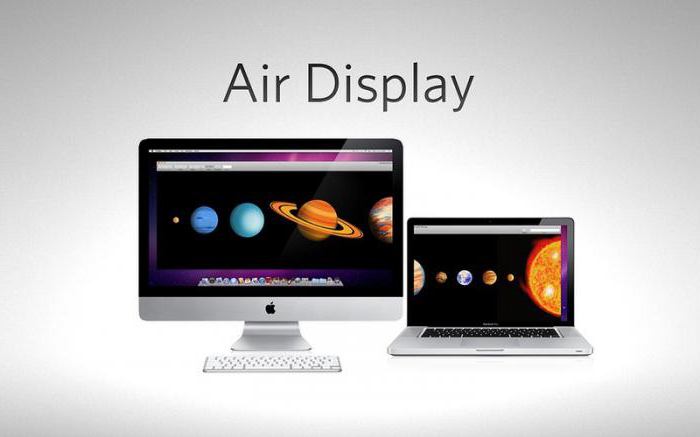
C'est une autre solution pour utiliser un ordinateur portable comme moniteur pour un ordinateur personnel, mais il existe encore différentes variations d'applications. Plus que leur nombre est des analogues de ce qui précède, mais pas dans aucun cas ne pense pas qu'ils sont pires. La différence n'est que dans le fabricant. Il est recommandé d'installer des programmes et de vous familiariser avec eux. Dans le briefing sur l'utilisation d'eux, vous n'avez pas besoin de: ils ont une interface assez simple.
Séparément, je tiens à mettre en évidence la méthode de connexion par des moyens réseau wi-fi. Mais sur la manière d'utiliser un ordinateur portable comme moniteur pour un ordinateur de cette manière, nous parlerons un peu plus bas.
Connexion en utilisant Wi-Fi

Application qui vous permet de transférer une image d'un ordinateur à un ordinateur portable avec utilisation du Wi-Fiappelé maxivista. Il devra acheter des représentants officiels du fabricant. Cependant, il est possible d'utiliser le démomtention libre.
Dès que vous obtenez ce programmeVous devez l'installer et le configurer. L'instruction d'application est fournie par le développeur lui-même.
Il n'y a pas si longtemps, Intel a présenté la technologie PC d'affichage sans fil Affichage sans fil, et contrairement aux programmes AirDisplay, IDISPLAY et de tels programmes, WIDI est compatible avec Aster. La technologie prend en charge la transmission Full HD 1080p et le son 5.1, en général, tout ce dont vous avez besoin pour organiser un deuxième lieu de travail.
Toutefois, la technologie est dépendante du matériel et ne travaillera que sur l'équipement répond à certaines exigences.
Exigences PC / Ordinateur portable:
- CPU Intel Core I3 / I5 / 7 pas inférieur à la deuxième génération, ainsi que certains processeurs de la famille Atom et Celeron.
- L'adaptateur vidéo intégré au processeur n'est pas inférieur à HD Graphics 2000 pour ordinateurs portables et Graphics HD 2500 pour les ordinateurs de bureau.
- Compatible Adaptateur WiFiSoutenir Intel ma technologie WiFi.
- L'un des OS WIN 7/8 / 8.1 peut être installé sur le PC
Pour utiliser la technologie, les propriétaires d'ordinateurs portables avec des graphiques hybrides devront passer à l'intégré. Dans certains modèles, le fabricant désactive respectivement la carte vidéo intégrée et WIDI ne fonctionnera pas dessus.
Une liste complète des équipements compatibles peut être visualisée sur le site Web d'Intel.
Conditions requises pour l'adaptateur de télévision et la télévision:
Le marché présente les adaptateurs suivants, mais n'exclut pas que d'autres modèles apparaîtront ou bientôt.
Adaptateur de télévision DHD-131 D-Link DHD-131
Adaptateur HD Netgear Push2TV HD
Adaptateur de télévision Screencast Belkin
La télévision doit maintenir cette technologie, Ou au moins avoir un connecteur HDMI pour connecter l'adaptateur. En substance, vous pouvez utiliser n'importe quel téléviseur / moniteur avec Entrée HDMIohm. Smart TV TVS 2014 est principalement soutenu par WIDI et Miracast Technology. Si vous avez un tel téléviseur, la nécessité d'un adaptateur disparaît.
Nous avons donc un PC compatible PC, une télévision et un adaptateur de télévision Netgear Push2TV.
1. Installation des pilotes.
Tout d'abord, il est nécessaire d'installer dernières versions Pilotes surtout sur un adaptateur vidéo intégré et une adaptateur WiFi. Les pilotes peuvent être téléchargés à partir d'Intel ou (PCM sur les pilotes de périphérique / Mettre à jour / Recherche automatique des pilotes mis à jour).
Si Internet est connecté par les derniers pilotes, téléchargez et installé automatiquement.
WIDI fonctionne dans la victoire 8.1 Aucun pilote et programmes supplémentaires n'est requis.
Pour la victoire 7, vous devez également installer le pilote et le logiciel pour connecter WIDI. Pour ce faire, téléchargez simplement l'utilitaire du site Intel. installation automatique Intel (r) outil de mise à jour widi. Après le démarrage, il vérifiera le PC pour la compatibilité avec WIDI Technology et télécharge automatiquement tout ce dont vous avez besoin.

2. Connectez l'adaptateur TV.
Adaptateur TV Netgear PTV3000 a été utilisé pour se connecter, qui se connecte au téléviseur avec câble HDMI (Non inclus dans le paquet). PTV3000 peut être inclus à la fois dans une prise conventionnelle et dans Télévision USB. Une option avec une connexion USB était la seule option car L'alimentation de la sortie a été affûtée pour les normes américaines.
Après avoir connecté l'adaptateur de télévision, vous devez sélectionner l'entrée HDMI correspondante sur le téléviseur, après quoi vous verrez l'image suivante.

Il vaut mieux mettre à jour immédiatement le micrologiciel. Pour ce faire, appuyez sur le bouton pendant quelques secondes sur le boîtier de l'adaptateur, après quoi il passera au mode de configuration et que l'instruction de mise à jour apparaît à l'écran. Liste disponible réseaux sans fil apparaîtra nouveau réseau PTV3000, après y être connecté, cadran dans la barre d'adresses du navigateur 192.168.1.3
Mettez à jour le microcode en spécifiant le chemin du fichier de microprogramme précédemment téléchargé du fabricant. Après la mise à niveau de l'appareil redémarrera. Immédiatement, vous pouvez choisir une langue. La valeur par défaut est l'anglais.
Pour vous connecter à Smart TV TV, vous devez activer la fonction WIDI dans les paramètres du téléviseur. Vous trouverez ci-dessous un exemple de réglage pour la télévision LG avec WebOS, mais je pense qu'il n'y aura pas de différences fondamentales dans d'autres marques de téléviseurs.
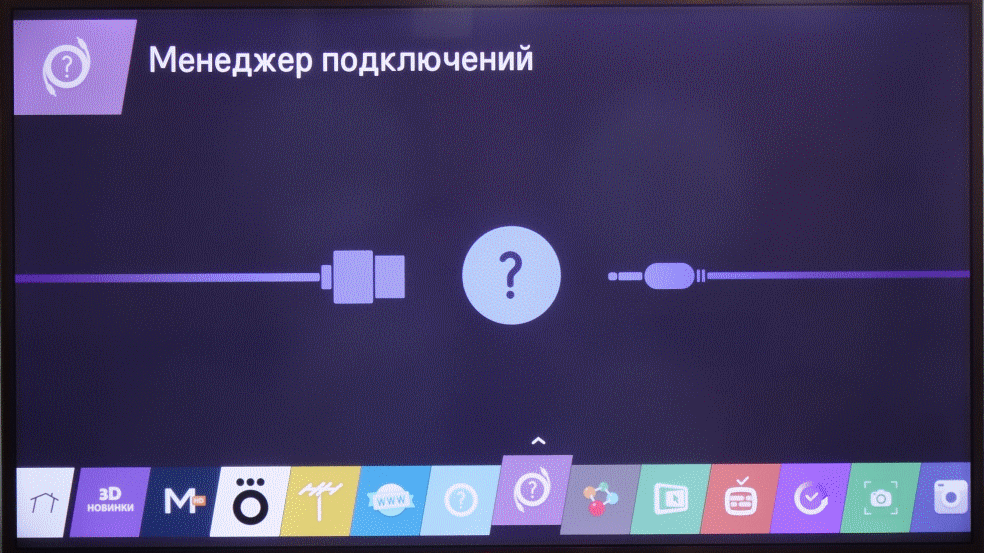
3. Ajout d'un périphérique dans Windows 8.1
Une fois que l'adaptateur télévisé est connecté au téléviseur ou dans le cas de Smart TV, la fonction requise est activée, vous devez ajouter un périphérique dans le logement "Ordinateur et périphérique".
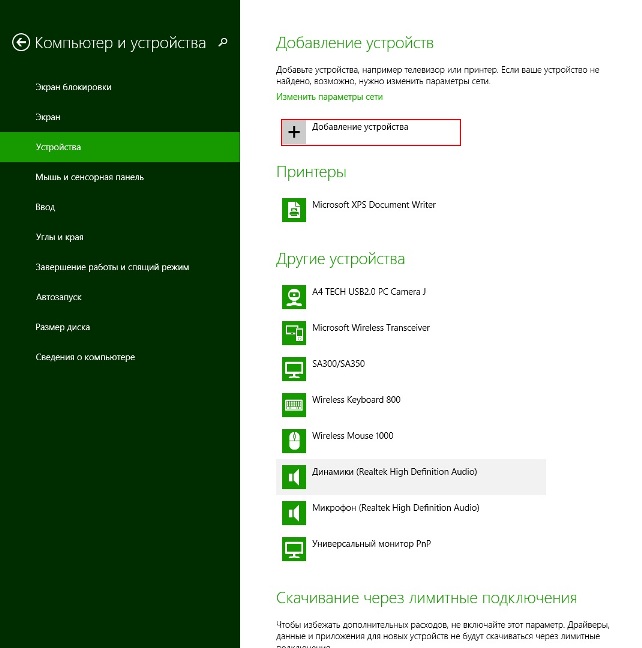
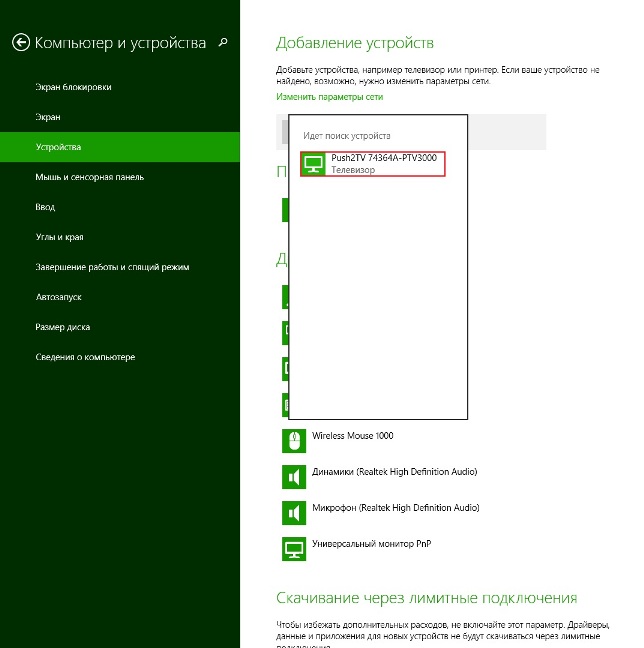
Après avoir ajouté l'appareil, la connexion est automatiquement installée. Si, pour une raison quelconque, cela ne s'est pas produit, la connexion doit être effectuée de manière indépendante.
4. Afficher la connexion
Souris sur le curseur de coin supérieur et effectuez une séquence d'actions.
(DISPOSITIFS / Transfert à l'écran / Connectez-vous à un autre affichage / TPR2TV
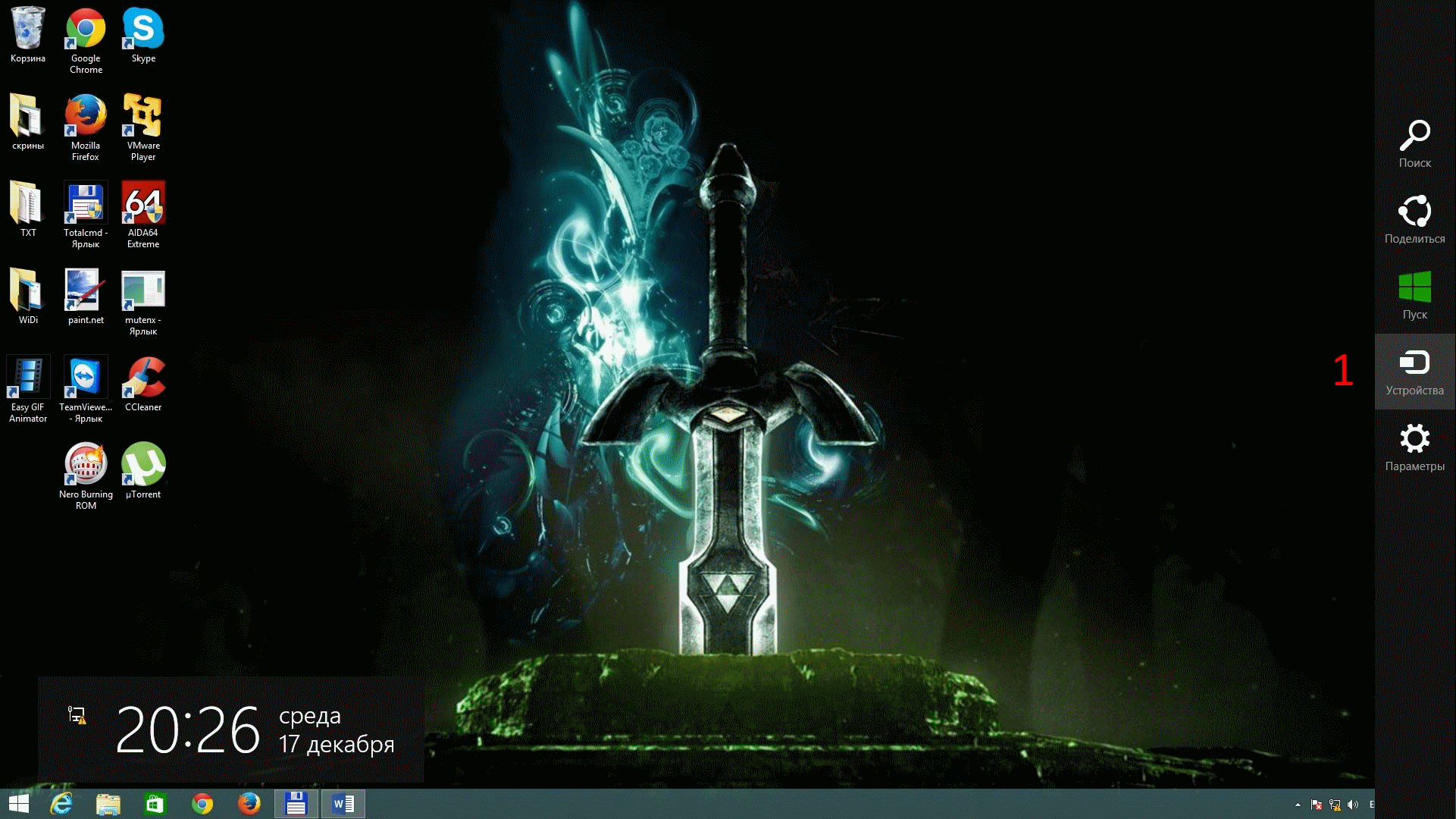
Après cela, le moniteur sera disponible dans le système ainsi que s'il était connecté par un câble classique.
Le bureau doit être étendu dessus.
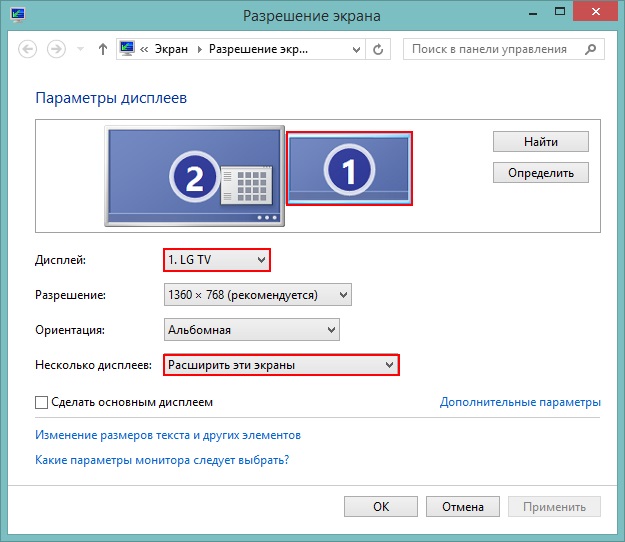
Étant donné que le moniteur sera vu dans le système. Seulement une fois la connexion, vous devez supprimer la case à cocher "Run aster automatiquement lorsque l'ordinateur est activé" dans le "Panneau de gestion aster", c'est-à-dire. Aster doit être allumé, mais pas en cours d'exécution.
5. Démarrer Aster.
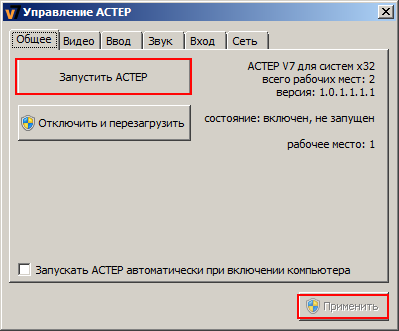
Après cela, l'écran de sélection apparaît sur le moniteur. compte, ou si l'industrie automobile est configurée immédiatement du bureau.
Dans le cas de Win7, les paragraphes 3 4 ne sont pas pertinents. Vous devez utiliser le programme Intel WIDI pour connecter l'écran sans fil. Après le démarrage, il détectera l'appareil disponible pour la connexion. Lorsque vous vous connectez pour la première fois, vous devrez entrer un code PIN qui sera affiché sur le moniteur Plug-in et, à l'avenir, il n'est pas nécessaire de la saisir. Il est étrange que dans la victoire 8.1 Demande de code PIN ne soit pas, ce qui pourrait entraîner une connexion non autorisée. Après la connexion à Intel WIDI, les paramètres du moniteur connecté deviennent disponibles. En particulier, vous pouvez choisir entre une image et une vitesse de qualité.
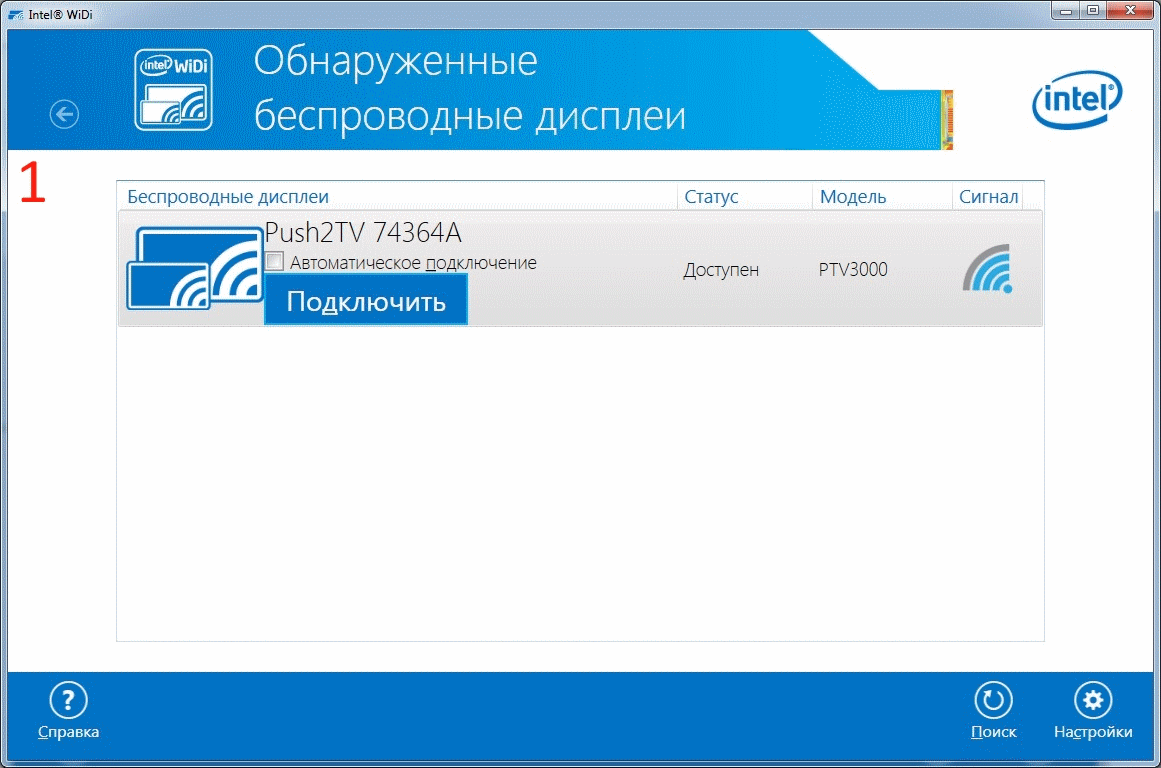
Même quand meilleure qualité Images Lors de la visualisation d'un contenu multimédia différent des retards graves n'a été détectée. Lors de la visualisation du film Full HD, la qualité de l'image est presque indiscernable de la même manière lorsque la connexion est connectée via HDMI, et uniquement parfois visible comme petites tremblements avec un changement lisse dans le cadre.
Le curseur de la souris a dans toutes les applications 3D 3D la même forme, il serait peint sur le véritable et avec un mouvement rapide, il est perceptible. En outre, le curseur répond aux actions de l'utilisateur avec un délai et il n'est pratiquement pas perceptible sur le bureau et lorsqu'il travaille dans des applications avec des graphiques statiques. Cependant, dans les jeux, en particulier dynamique (par exemple, Warcraft III ou DOTA2), le retard devient plus perceptible et la lecture devient problématique. Il est assez confortable de jouer des stratégies étape par étape (par exemple, des héros de puissance et de la magie, etc.)
En règle générale, la mise à jour du micrologiciel de l'adaptateur améliore la situation, alors n'oubliez pas d'être mis à jour
En contact avec
Pas si longtemps, Samsung Electronics a présenté des moniteurs sur le marché russe CA750 et CA550équipé de stations d'amarrage et capable de recevoir l'image interface sans fil - À propos du premier modèle en quelque sorte une fois dans le blog de la société déjà même.
Les deux modèles sont présentés en deux versions - avec une diagonale d'écran dans 23
pouces (C23A750X et C23A550U) et dans 27
pouces (C27A750X et C27A550U), respectivement. Les appareils allient du temps de réponse faible (2 ms), une résolution FullHD (1920x1080), un contraste élevé (1 000 000: 1) et de grands angles de visualisation (170 ° / 160 °). Aujourd'hui, nous allons parler plus Samsung C23A750X.que j'ai réussi à atteindre le test.
Le moniteur est vendu dans une petite boîte - il est suffisamment léger, malgré la diagonale du dispositif à l'intérieur. Mais ce n'est pas surprenant - le poids du moniteur est un peu plus de 4 kilogrammes!
Le colis inclut le moniteur lui-même, l'alimentation électrique, le fil HDMI et un adaptateur USB sans fil spécial pour des périphériques externes. Les instructions indiquent au fait que l'inscription initialement incluse également (ou peut être facultative) Câbles USB 3.0 et D-sous-câbles, un connecteur de charge USB et une serviette de tissus pour essuyer l'écran.
▌ apparence
Immédiatement après l'annonce du produit, beaucoup de rendus sont apparus avec des images de nouveaux produits - elles pourraient être trouvées partout, même sur le site officiel. En réalité, l'appareil a l'air quelque peu différent (par exemple, un autre cadre autour de l'écran), mais en général, le pourcentage de similitudes est très et très élevé. Voici quelques images pour une comparaison visuelle:

Il existe plusieurs boutons tactiles sur le panneau avant, qui, selon la situation, sont visibles, alors non. Les trois premiers boutons se trouvent en bas à droite - Repas (Power), Hub (pour les réglages de moyeu) et le menu à l'écran.
![]()
Les boutons restants (dans la quantité de cinq pièces) sont légèrement plus élevés - quatre "flèches" pour naviguer dans le menu et un (central) - pour confirmer la sélection de la source.
Du côté gauche des "jambes" des périphériques sont quatre interfaces: deux ports USB (3.0), un connecteur HDMI et un connecteur audio (3,5 mm Minijack).

À droite - Seulement 2 ports USB (déjà version 2.0).
Sur le connecteur du dos - VGA, ports Ethernet et USB ("carré") et un trou pour l'alimentation de l'adaptateur CC.
- 
La jambe est mobile - vous permet d'augmenter le "jeu" du moniteur (de 3 à 10 centimètres) et de l'angle d'inclinaison (de 90 degrés à ~ 50). Pour une exhaustivité, la photo manque de capacité à faire pivoter l'écran à droite et à gauche, mais ce qui n'est pas dans ce modèle, il n'y a pas.
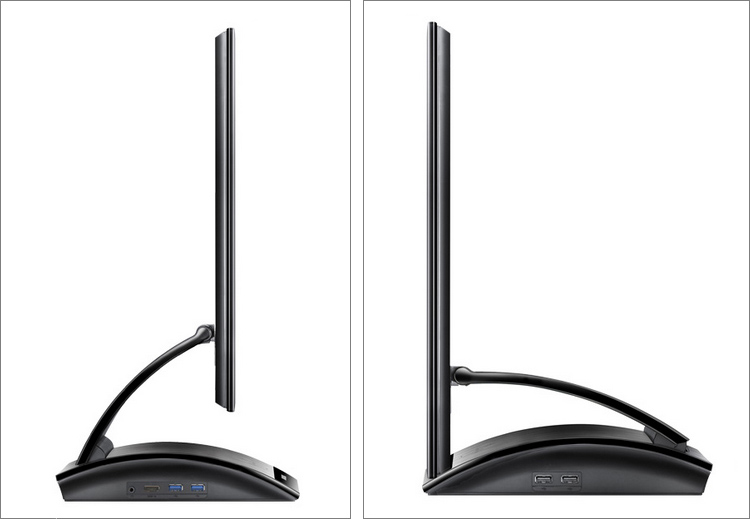
Je répète que le moniteur est inhabituellement léger - d'une part, un poids supplémentaire n'ajouterait que "monolith", d'autre part - le poids existant n'est pas au détriment de la stabilité. La coque elle-même est collectée plus que bien, bien que le plastique du visage soit assez facile à gratter - prenez la règle avec la technique toujours pour gérer soigneusement.

En général, le moniteur a l'air jolie: un écran mat pratique, un cadre mince, une "jambe" multifonctionnelle - un tel dispositif va harmonieusement dans n'importe quelle atmosphère, qu'il s'agisse d'un bureau de bureau ou d'une table de chevet d'Ikea \u200b\u200bdans le salon dans le salon .
▌ Inner World
Il est nécessaire de connecter le câble d'alimentation, la manière dont le voyant d'état s'allume en haut de la station d'accueil - tout fonctionne, il est nécessaire de choisir la source du signal vidéo.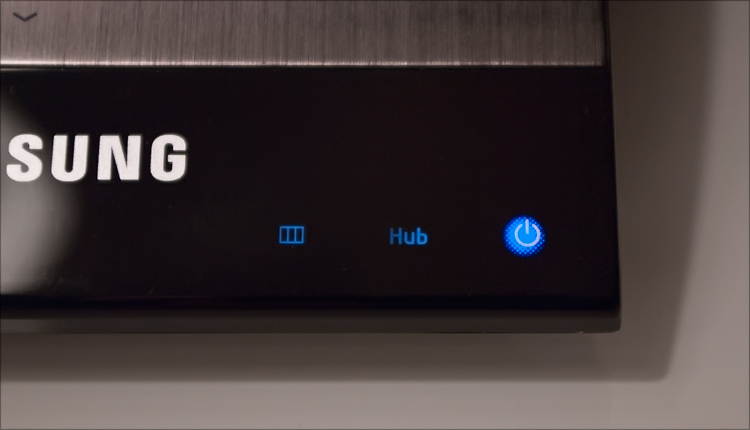
Options de connexion Plusieurs (D-SUB / DVI-HDMI / HDMI), mais je pense que tout le monde est plus intéressé à connaître exactement les capacités sans fil cet appareil.
 Tout d'abord j'ai pris adaptateur sans fil Du kit de livraison, insérez-le dans un connecteur USB gratuit de l'ordinateur portable et a commencé à "cliquer" des boutons en attente d'un miracle. Je voulais vraiment voir l'image d'un ordinateur portable sur l'écran du moniteur, mais Hélas - Fakir était en état d'ébriété, a échoué.
Tout d'abord j'ai pris adaptateur sans fil Du kit de livraison, insérez-le dans un connecteur USB gratuit de l'ordinateur portable et a commencé à "cliquer" des boutons en attente d'un miracle. Je voulais vraiment voir l'image d'un ordinateur portable sur l'écran du moniteur, mais Hélas - Fakir était en état d'ébriété, a échoué.
Il s'est avéré que sans spécial logiciel pas assez. "Nuuua a commencé" - j'ai pensé et a commencé à chercher le logiciel requis. Sur Internet, il a bien sûr été trouvé - distribution Gare centrale de Samsung (Version actuelle) prend environ 70 mégaoctets. Téléchargement, i Installation - Une icône apparaît sur le bureau Gestionnaire de connexion sans fil..
Le logiciel est placé sur tout netbooks d'ordinateur portable de sorte que, dans lesquels il est facile de deviner, la fonction de moyeu de surveillance de moyeu, peut-être la puce principale du moniteur. Il réside dans le fait que divers appareils Vous pouvez vous connecter directement au moniteur, contourner l'ordinateur. Imaginez, par exemple, que vous avez un netbook «impuissant», le nombre de connecteurs (et la même USB) dans lequel est très limité. Connectez sa petite surveillance diagonale à 23 pouces, puis connectez-vous au moniteur, par exemple, appareil photo numérique Et, voila, voir le contenu de la caméra sur le moniteur, le conduisant à partir d'un netbook. Autrement dit, cette fonctionnalité vous permet de contrôler simultanément plusieurs périphériques connectés d'un ordinateur portable lorsqu'ils ne sont pas connectés à l'ordinateur portable lui-même. Si nécessaire, les périphériques USB connectés seront chargés - y compris lorsque le moniteur est en mode d'économie d'énergie.
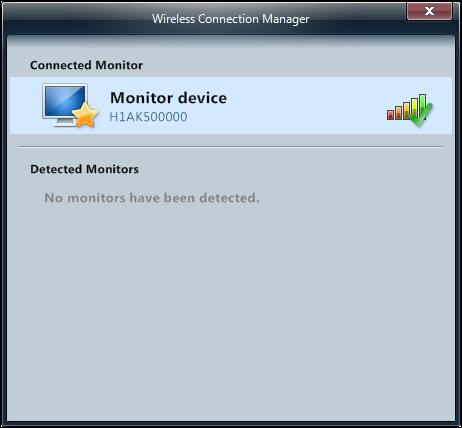
La même chose peut être faite avec un netbook sans recourir à l'utilisation du fil - insérez simplement un module sans fil dans un port USB gratuit et posé sur le canapé (dans le rayon du compteur). Connectez-vous au moniteur système acoustique et regarde le cinéma à part entière sur jolie grand écran (Tout dans ma compréhension des téléviseurs pour films, une diagonale doit être plus de 2 fois).
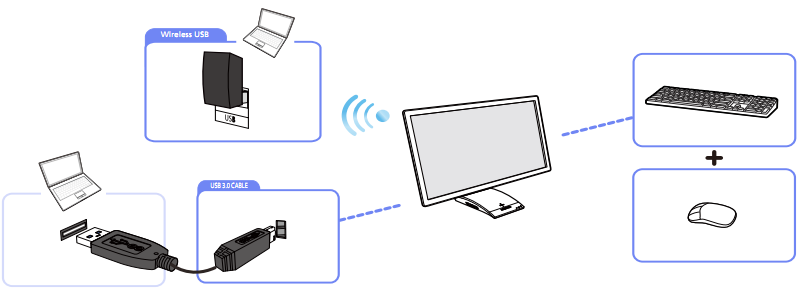
Eh bien, ou insérez le fil de réseau dans le connecteur Ethernet Monitor et contenant Internet sur l'ordinateur connecté. Eh bien, ou ... oui, beaucoup de choses peuvent être connectées ici - bien, pratique ?! Commodément.
En général, tout n'a fonctionné qu'après danser avec un tambourin, bien que peu court - la source de signal nécessaire est sélectionnée sur le moniteur (sans fil) et le bonheur devient terminé. Si vous le souhaitez, vous pouvez faire cette connexion automatique afin que la priorité de l'ordinateur connecté soit supérieure à celle des autres sources du signal.

Sur la photo (bien que BADIT), il est clair que le film est joué sur l'ordinateur portable, qui est dupliqué sur l'interface sans fil à un moniteur debout sur le windowsill - Faites attention à l'absence de tout câble de connexion entre les périphériques. Malheureusement, entre autres choses, la photo capture la distance maximale dans laquelle le film a été montré sur les "anormaux" sans artefacts - puis les secousses, les retards et autres autres repos ont commencé. Idéalement, en général, que le récepteur et l'émetteur sont au même niveau (et convivial les uns des autres), mais je n'ai plus recréé de telles conditions - il peut y avoir des centimèmes supplémentaires là-bas.
En parlant de qualité d'image - ce moniteur De nombreux développements de la société qui ont été décrits précédemment ont été rassemblés. Par exemple, Samsung Magic Angle, Magic Bright et Magic Color Technologies - Peut-être que quelqu'un ne croit plus au pouvoir de tous ces "Maidzhikov", mais passez parfois les réglages et comprenez cela beaucoup de personnes \u003d) au fait, angle magique On s'est avéré être une technologie très utile - comparée à de nombreux autres moniteurs, il vous permet de générer confortable quel que soit l'endroit où vous êtes (par rapport à l'écran - du bas, de côté, d'en haut, ou ailleurs).
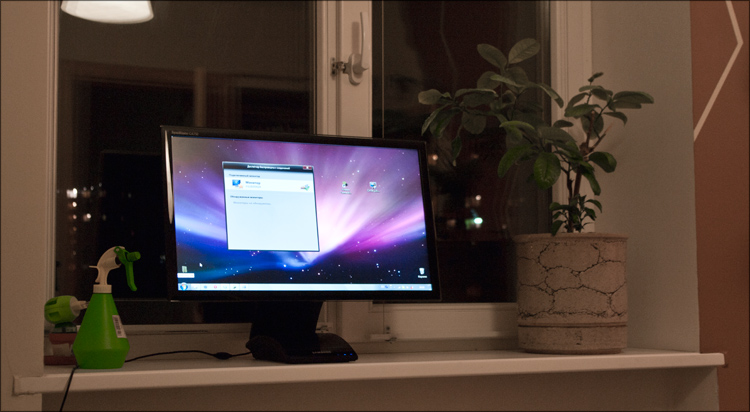
Tous les paramètres sont effectués via le menu à l'écran, qui, malheureusement, ne supporte aucune critique - par rapport au fait que je supporterai les ports USB, y compris les périphériques de charge.
Tout à fait une étiquette de prix adéquate.
✘ Cadre en guerre autour de l'écran
✘ une hémorrie avec une pré-configuration par
Sous une étiquette de prix très adéquate, je voulais dire 15 000 roubles. Si vous le souhaitez, vous pouvez payer 5 000 encore et prendre un modèle avec une diagonale de 27 pouces. Ici caractéristiques Des modèles:
»
Caractéristiques techniques complètes du moniteur
»
Informations supplémentaires: RUS | Fra
»
Présentation interactive
»
Galerie

▌ Conclusion
En général, je m'attendais à ce que je m'attendais à ce que je n'ouvre que la boîte, ne tourne que l'ordinateur portable, comme je l'ai immédiatement, et Zaachu. Malheureusement, Samsung n'a pas fourni une telle entreprise ralliée - il était nécessaire de bricoler avec le logiciel, puis avec les paramètres du moniteur. Mais d'autre part, tout repose sur la fonctionnalité anormale de l'exploitation systèmes WindowsPar conséquent, il était naïf de croire que tout se passe-t-il sans téléditations inutiles.Mais en général, le moniteur comme tel s'est avéré très bon - dans la qualité de l'image, il est meilleur que beaucoup de ces moniteurs que j'ai jamais vus. Et compte tenu de ses capacités de communication et de la présence d'interfaces prometteuses, un dispositif très vague est obtenu à la sortie. Il y aurait plus d'autorisation plus haut ...
p.s: La revue ne s'applique pas à l'exhaustivité et au professionnalisme - ne concerne que son expérience et ses impressions de l'appareil.
